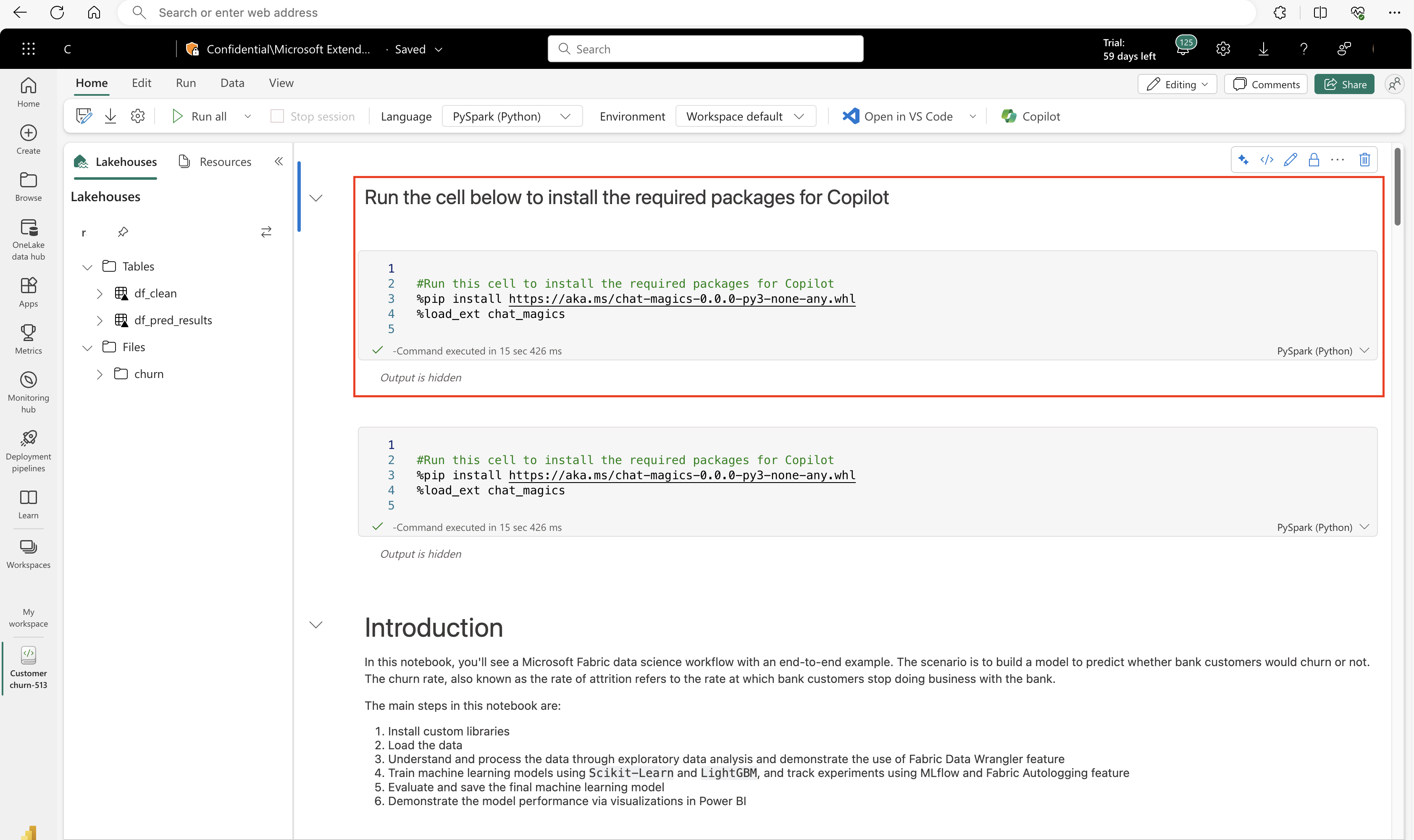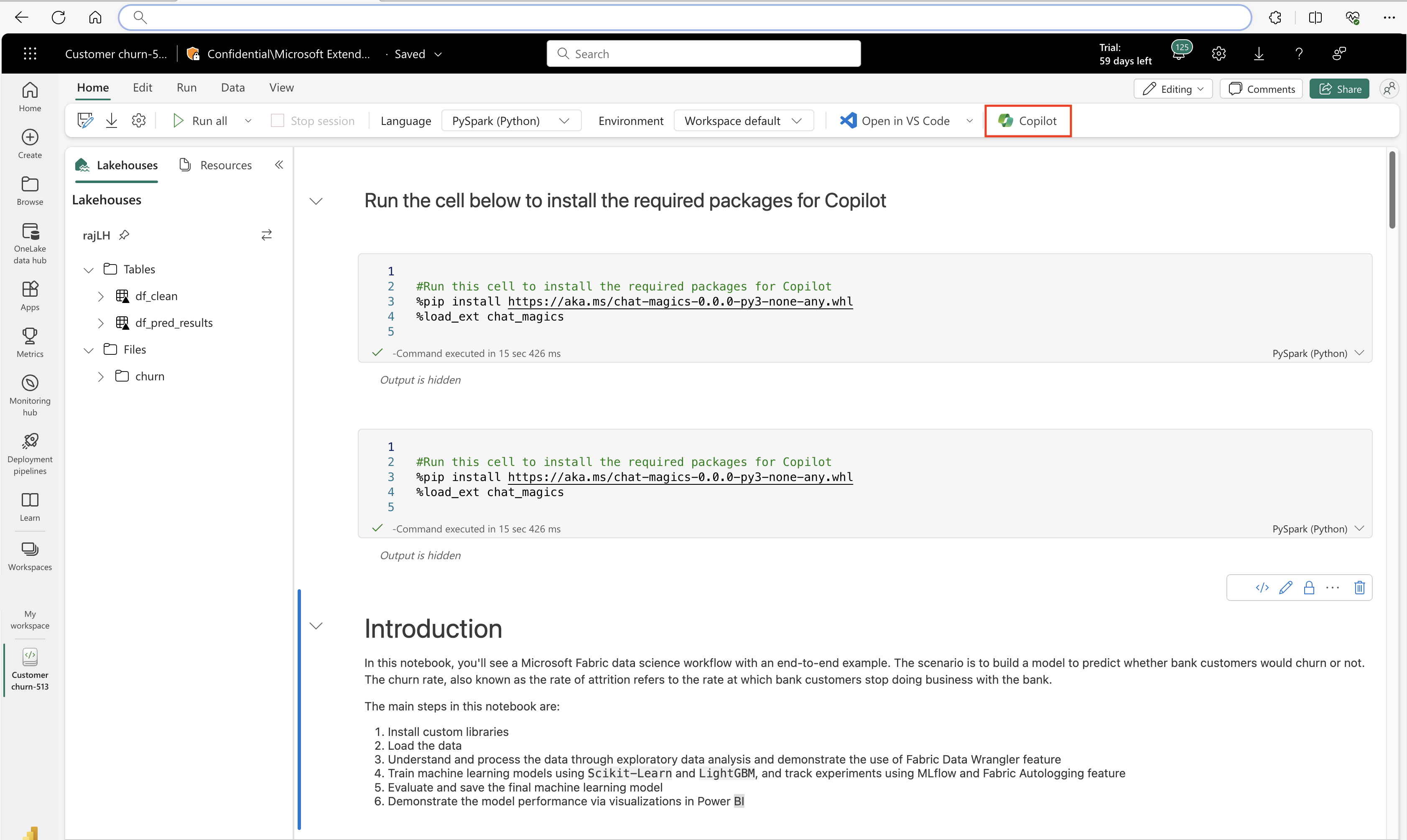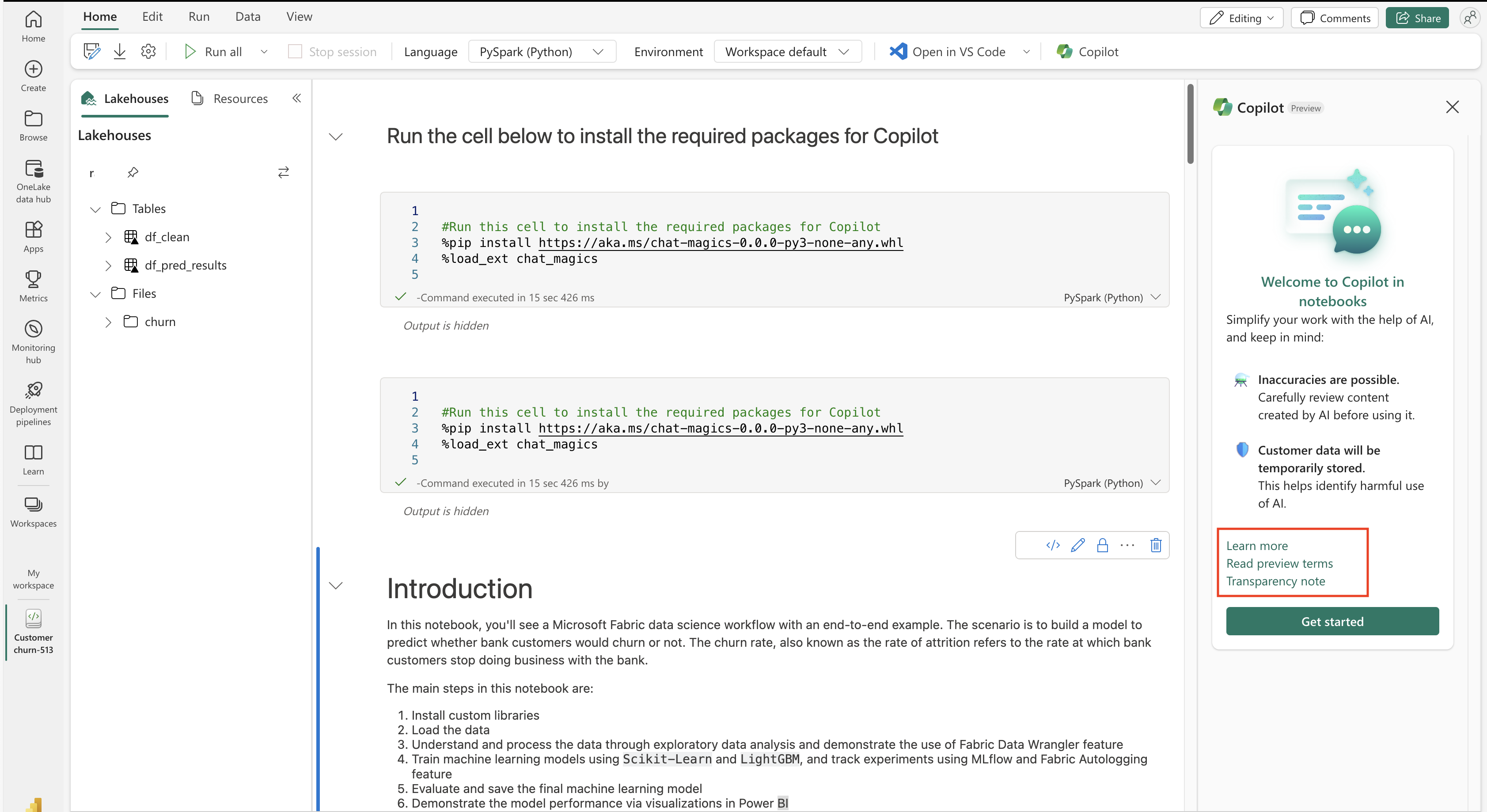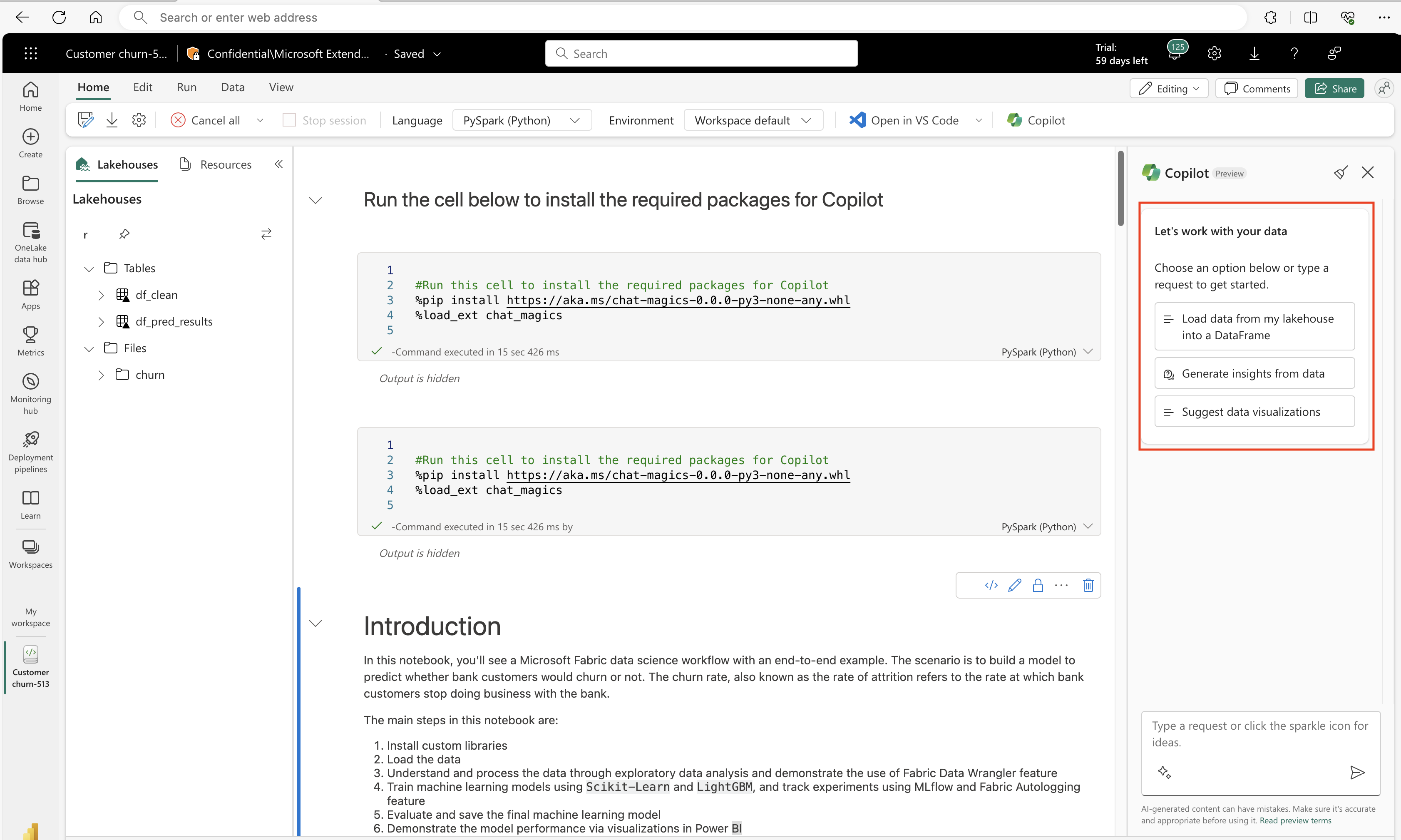Använd chattpanelen Copilot för datavetenskap och datateknik (förhandsversion)
Viktig
Den här funktionen finns i förhandsversion.
Copilot för notebook-filer för datavetenskap och datateknik är en AI-assistent som hjälper dig att analysera och visualisera data. Den fungerar med lakehouse-tabeller, Power BI-datauppsättningar och pandas/spark-dataramar, vilket ger svar och kodfragment direkt i notebook-filen. Det mest effektiva sättet att använda Copilot är att läsa in dina data som en dataram. Du kan använda chattpanelen för att ställa dina frågor och AI:n tillhandahåller svar eller kod för att kopiera till din notebook-fil. Den förstår dina datas schema och metadata, och om data läses in i en dataram har den även medvetenhet om data i dataramen. Du kan be Copilot att ge insikter om data, skapa kod för visualiseringar eller ange kod för datatransformeringar och identifiera filnamn för enkel referens. Copilot effektiviserar dataanalysen genom att eliminera komplex kodning.
Not
- Administratören måste aktivera klientväxeln innan du börjar använda Copilot. Mer information finns i artikeln Copilot klientinställningar.
- Din F64- eller P1-kapacitet måste finnas i någon av de regioner som anges i den här artikeln, Tillgänglighet för Fabric-regioner.
- Om din klientorganisation eller kapacitet ligger utanför USA eller Frankrike inaktiveras Copilot som standard såvida inte infrastrukturadministratören aktiverar data som skickas till Azure OpenAI kan bearbetas utanför klientorganisationens geografiska region, efterlevnadsgräns eller nationella molninstans klientinställning i infrastrukturadministrationsportalen.
- Copilot i Microsoft Fabric stöds inte på utvärderings-SKU:er. Endast betalda SKU:er (F64 eller högre eller P1 eller högre) stöds.
- Copilot i Fabric lanseras för närvarande i offentlig förhandsversion och förväntas vara tillgängligt för alla kunder i slutet av mars 2024.
- Mer information finns i artikeln Översikt av Copilot i Fabric och Power BI.
Azure OpenAI-möjliggörande
- Azure OpenAI måste vara aktiverat i Fabric på klientorganisationsnivå.
Not
Om din arbetsyta etableras i en region utan GPU-kapacitet och dina data inte har aktiverats för att flöda över geografiska områden, fungerar Copilot inte korrekt och du ser felmeddelanden.
Lyckad körning av installationsmodulen Chat-magics
Om du vill använda fönstret Copilot måste installationscellen för Chat-magics köras i Spark-sessionen.
Viktig
Om Spark-sessionen avslutas avslutas även kontexten för Chat-magics, vilket även rensar kontexten för fönstret Copilot.
Kontrollera att alla dessa villkor uppfylls innan du fortsätter med Copilot chattfönstret.
Öppna Copilot chattpanel i anteckningsboken
Välj knappen Copilot i notebook-menyfliksområdet.
Om du vill öppna Copilotväljer du knappen Copilot överst i anteckningsboken.
Chattpanelen Copilot öppnas till höger i anteckningsboken.
En panel öppnas för att ge översiktsinformation och användbara länkar.
Viktiga funktioner
- AI-hjälp: Generera kod, fråga efter data och få förslag för att påskynda arbetsflödet.
- Datainsikter: Snabb dataanalys och visualiseringsfunktioner.
- Förklaringar: Copilot kan ge förklaringar av anteckningsbokens celler på ett naturligt sätt och kan ge en översikt över anteckningsbokens aktivitet medan den körs.
- Åtgärda fel: Copilot kan också åtgärda fel vid körning av notebook-filer när de uppstår. Copilot delar kontext med anteckningsbokscellerna (genererad utdata) och kan ge användbara förslag.
Viktiga meddelanden
- Felaktigheter: Det finns risk för felaktigheter. Granska AI-genererat innehåll noggrant.
- Data storage: Kunddata lagras tillfälligt för att identifiera skadlig användning av AI.
Komma igång med Copilot chatt i anteckningsböcker
Copilot för Data Science and Data Engineering erbjuder användbara startfrågor för att komma igång. Till exempel "Läs in data från mitt lakehouse till en dataram" eller "Generera insikter från data".
Var och en av dessa val matar ut chatttext i textpanelen. Som användare måste du fylla i den specifika informationen om de data som du vill använda.
Du kan sedan ange vilken typ av begäran som helst som du har i chattrutan.
Regelbunden användning av Copilot chattpanelen
- Ju mer specifikt du beskriver dina mål i dina inlägg i chattpanelen, desto mer exakta blir Copilot-svaren.
- Du kan "kopiera" eller "infoga" kod från chattpanelen. Överst i varje kodblock tillåter två knappar inmatning av objekt direkt i notebook-filen.
- Om du vill rensa konversationen väljer du
 -ikonen längst upp för att ta bort konversationen från fönstret. Det rensar fönstret på all in- och utdata, men kontexten förblir i sessionen tills den slutar.
-ikonen längst upp för att ta bort konversationen från fönstret. Det rensar fönstret på all in- och utdata, men kontexten förblir i sessionen tills den slutar. - Konfigurera Copilot sekretessinställningar med kommandot %configure_privacy_settings eller kommandot %set_sharing_level i biblioteket Chat-magics.
- Transparens: Läs vår transparensanteckning för mer information om data och algoritmanvändning.